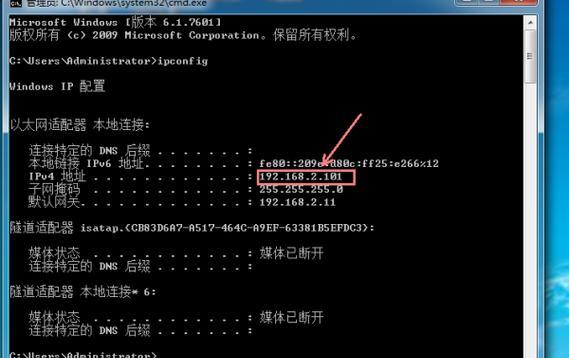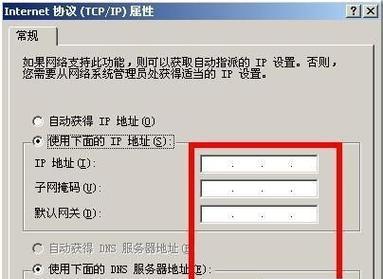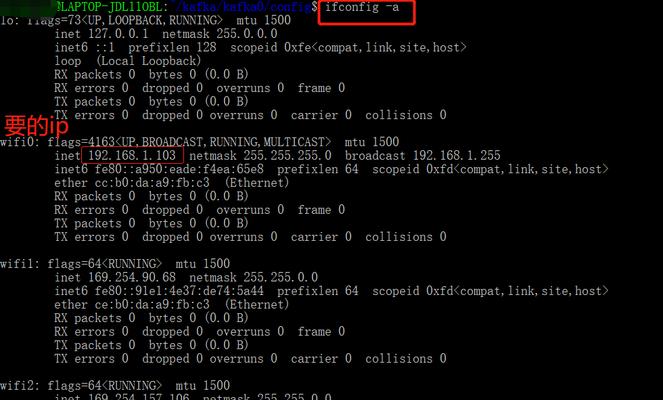在现代社会,路由器作为网络连接的重要设备,使用广泛。为了更好地管理网络,有时候需要修改路由器的IP地址设置。本文将介绍如何简单地进行这一操作。
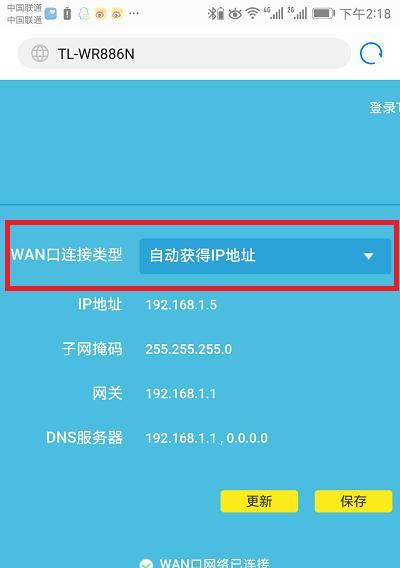
一:为什么需要修改路由器IP地址?
路由器在网络中充当着分配和转发数据的角色,其默认IP地址为192.168.1.1或192.168.0.1等。然而,当多台路由器连接在同一网络中时,为了避免冲突和干扰,需要修改路由器的IP地址。
二:准备工作
在开始操作之前,我们需要确保以下几点:1)连接到路由器的电脑或移动设备已经联网;2)登录路由器管理界面所需的用户名和密码准备完毕。
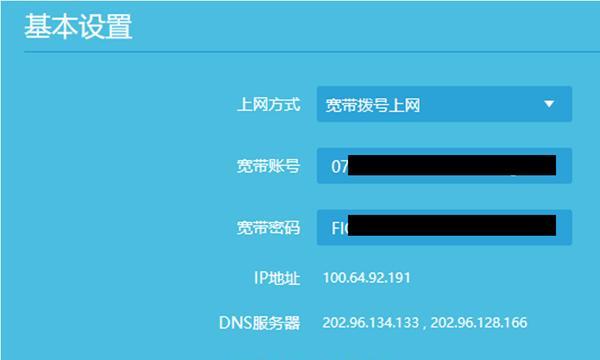
三:查找路由器的默认IP地址
要修改路由器的IP地址,首先需要知道其默认IP地址。可以通过查看路由器说明书或者在电脑上运行ipconfig命令来获取当前连接路由器的IP地址。
四:登录路由器管理界面
打开任意浏览器,在地址栏输入路由器的默认IP地址,并按下回车键。随后会弹出路由器的登录界面,输入用户名和密码,点击登录按钮。
五:进入IP地址设置页面
在路由器管理界面中,根据具体的路由器型号和品牌,在导航菜单中找到“网络设置”或“LAN设置”等相关选项,点击进入IP地址设置页面。
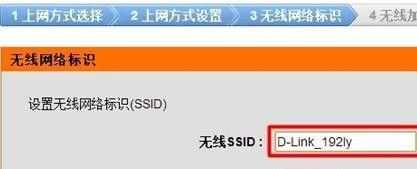
六:修改路由器IP地址
在IP地址设置页面中,找到“本地IP地址”或“路由器IP地址”等选项。输入新的IP地址,并确保与其他设备的IP地址不重复,点击保存或应用按钮进行设置。
七:重新连接路由器
路由器的IP地址修改成功后,电脑或移动设备会与路由器断开连接。需要重新连接到路由器的无线网络或有线网络上,以继续进行后续操作。
八:检查网络连接
重新连接到路由器后,打开浏览器,尝试访问任意网站,确保网络连接正常。如果无法访问网站,则可能是新设置的IP地址与其他设备冲突,需要再次修改。
九:修改DHCP服务器设置(可选)
如果你希望使用DHCP服务器为网络中的设备分配IP地址,还可以在路由器管理界面的IP地址设置页面中找到DHCP服务器选项,并进行相关配置。
十:保存设置并重启路由器
在完成所有的IP地址设置后,一定要保存设置并重启路由器,以使新的IP地址生效。通常,在路由器管理界面中可以找到“保存”或“应用”按钮,点击即可。
十一:检查修改是否成功
重启路由器后,再次登录路由器管理界面,查看IP地址设置页面,确认新设置的IP地址已经生效。同时,也可以通过运行ipconfig命令来检查电脑的IP地址是否与路由器设置一致。
十二:解决常见问题
在修改路由器IP地址设置的过程中,可能会遇到一些问题,比如无法登录路由器、无法连接网络等。针对这些常见问题,可以通过重启路由器、检查电脑网络设置等方法进行解决。
十三:小心防范网络安全风险
修改路由器IP地址时,请确保设置一个强密码,并定期更换,以防止未经授权的人员访问和篡改路由器的设置,造成网络安全风险。
十四:注意事项及建议
在修改路由器IP地址时,建议提前备份路由器配置文件,并谨慎操作,避免误操作导致网络中断或配置丢失。如果对路由器设置不太熟悉,可以参考路由器说明书或咨询相关专业人士。
十五:
通过以上简单的操作步骤,您可以轻松地修改路由器的IP地址设置,更好地管理您的网络。确保IP地址不重复,并加强网络安全意识,可以帮助您更好地享受网络带来的便利。